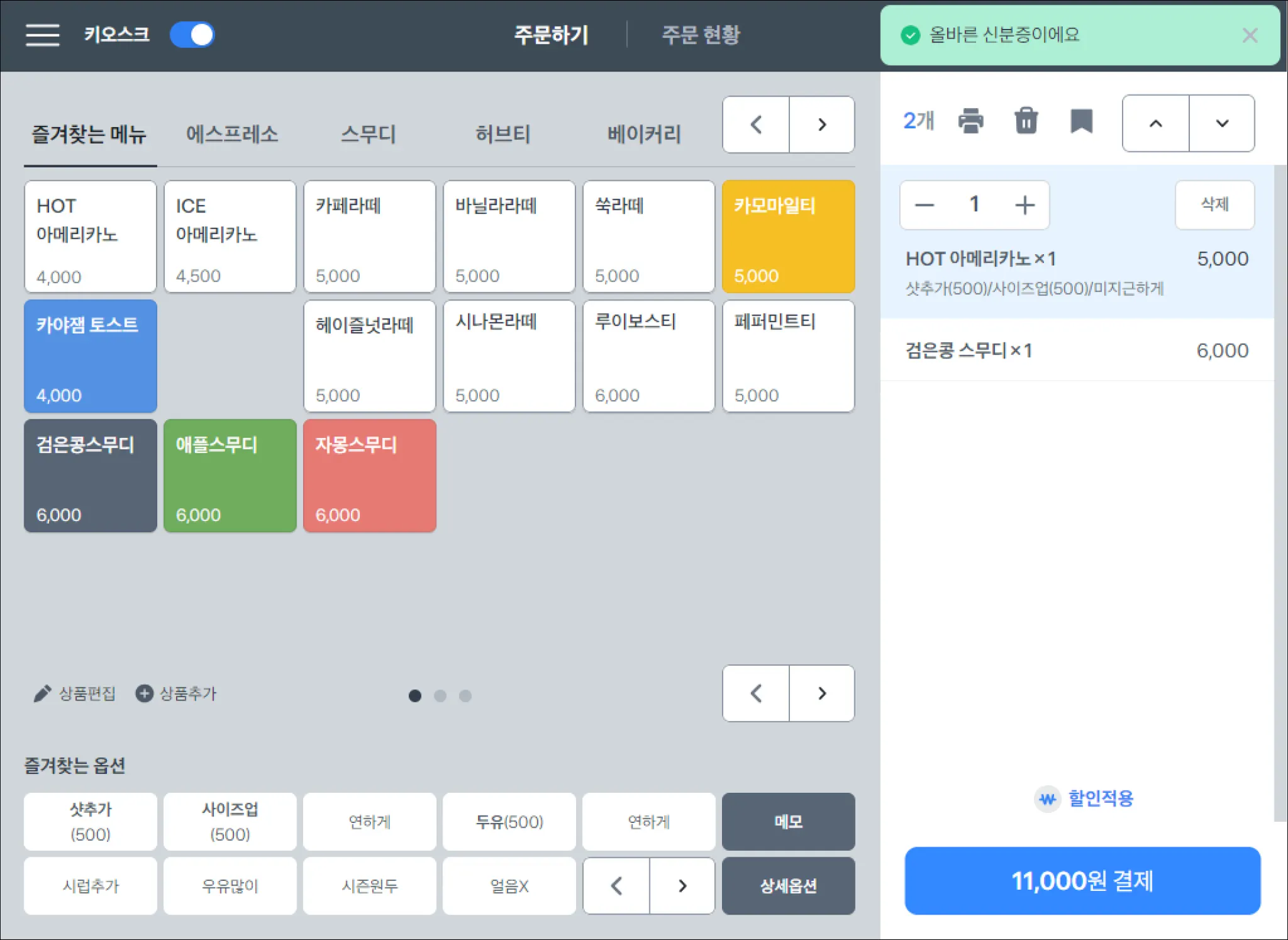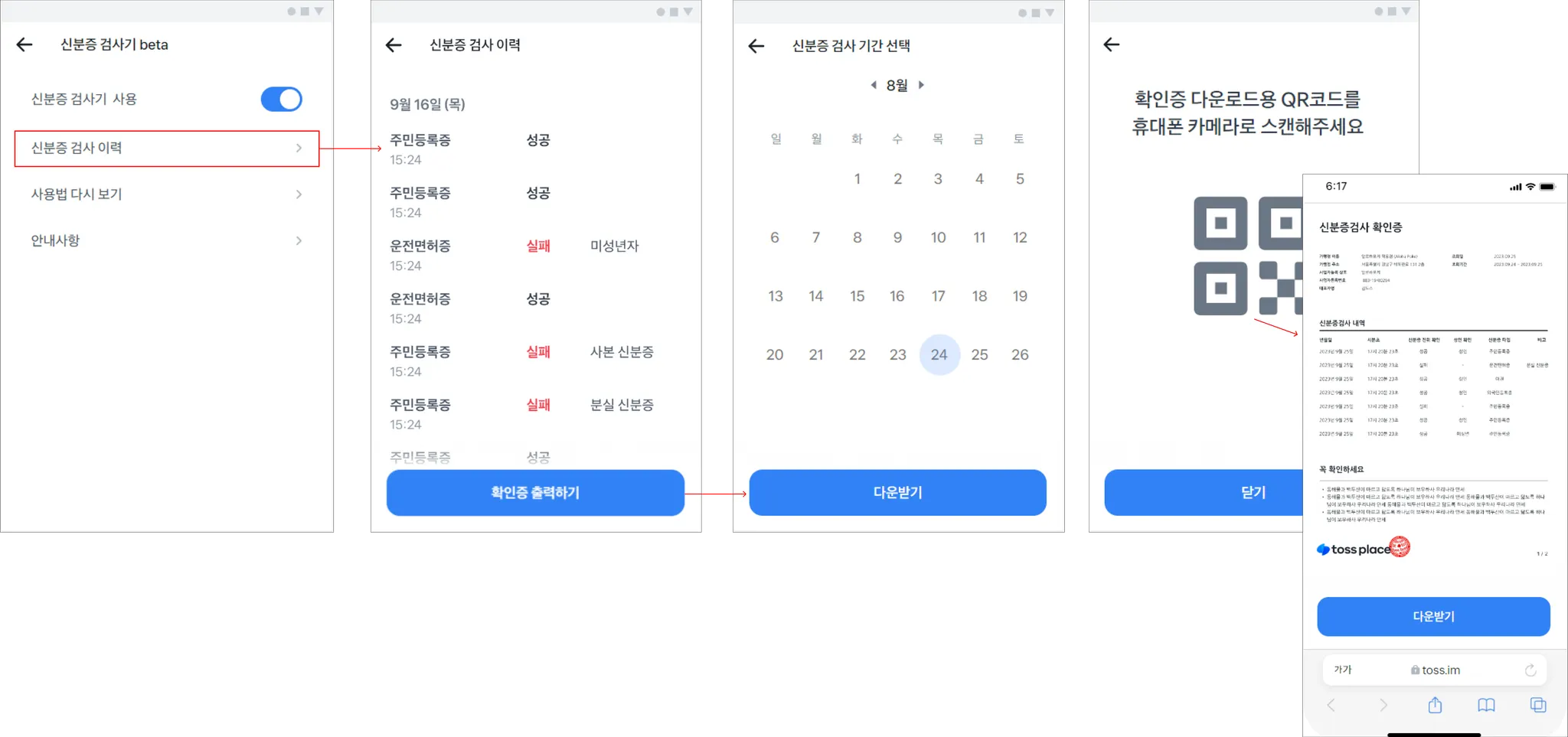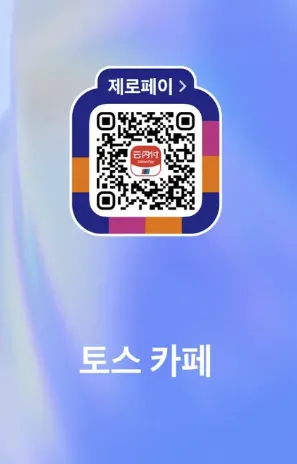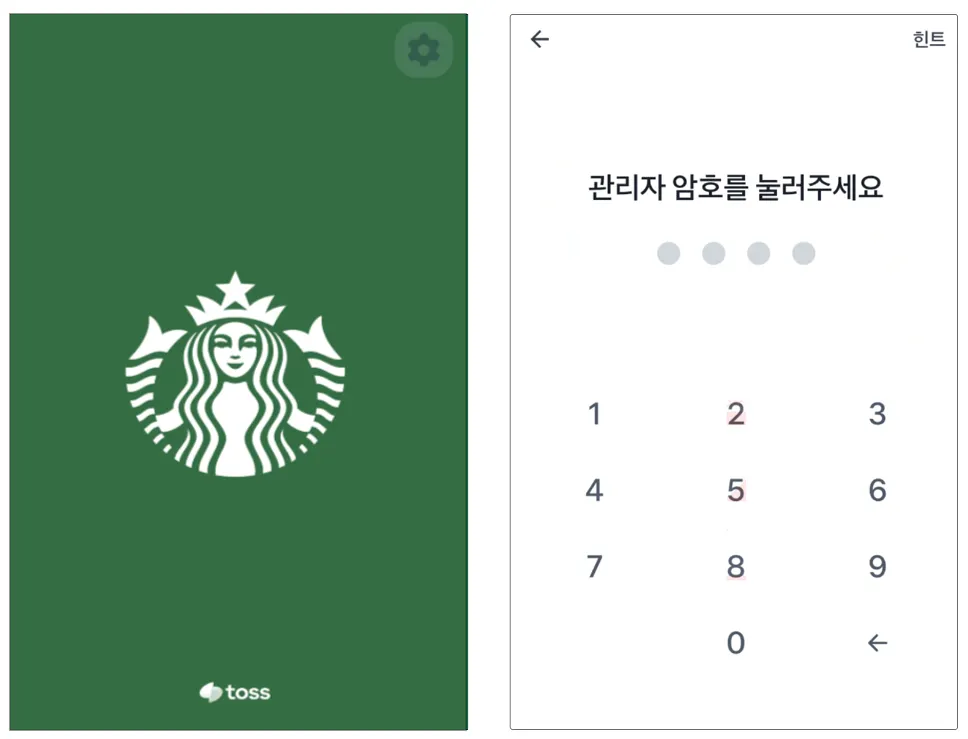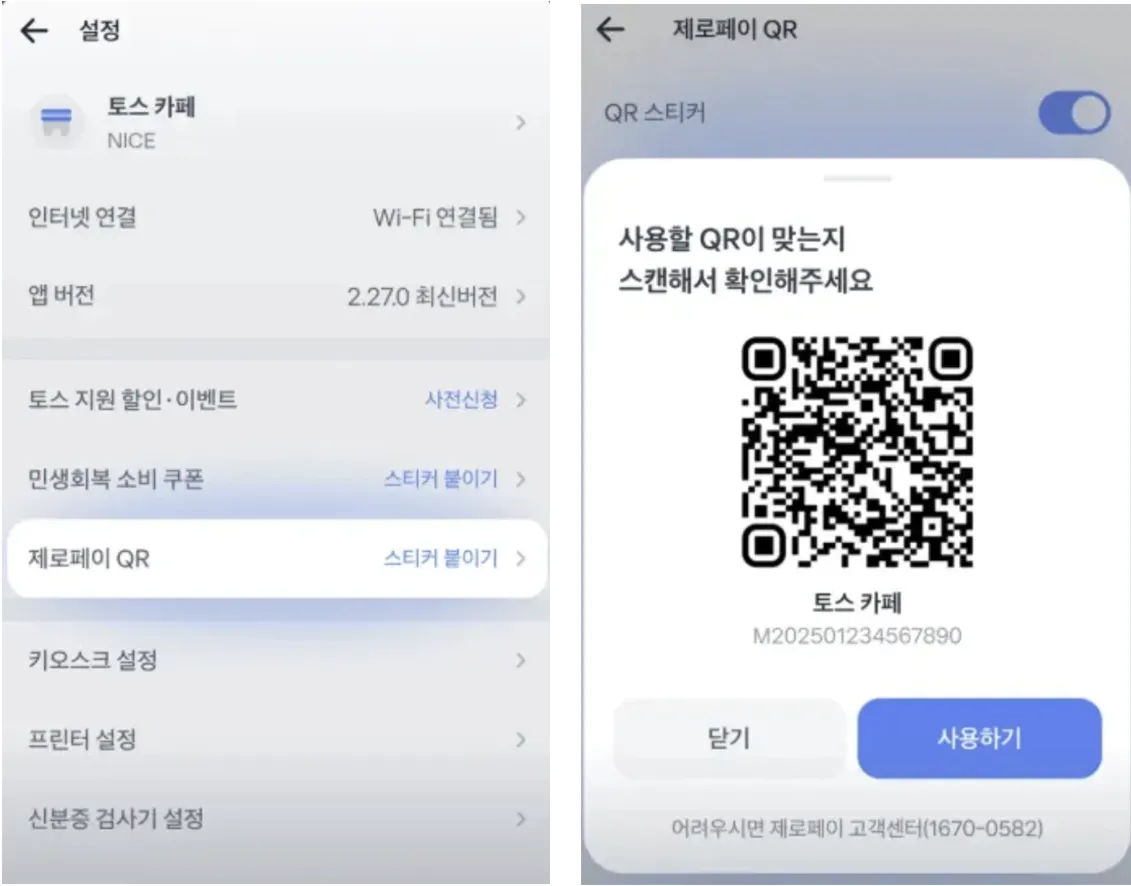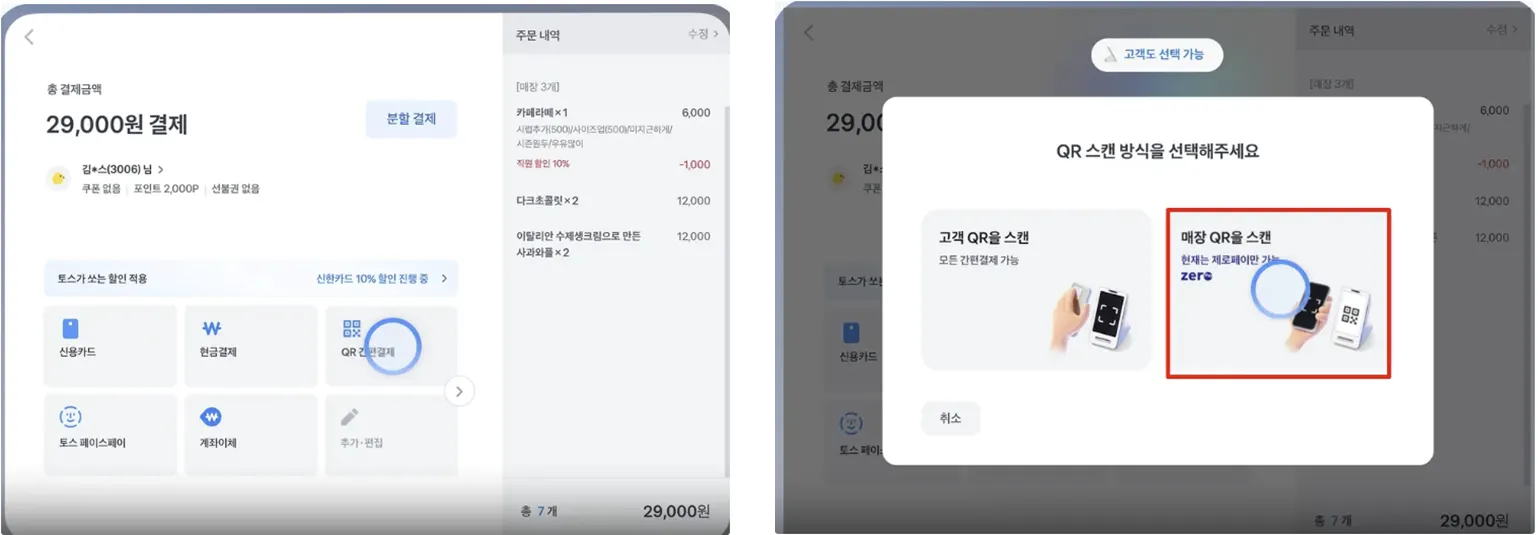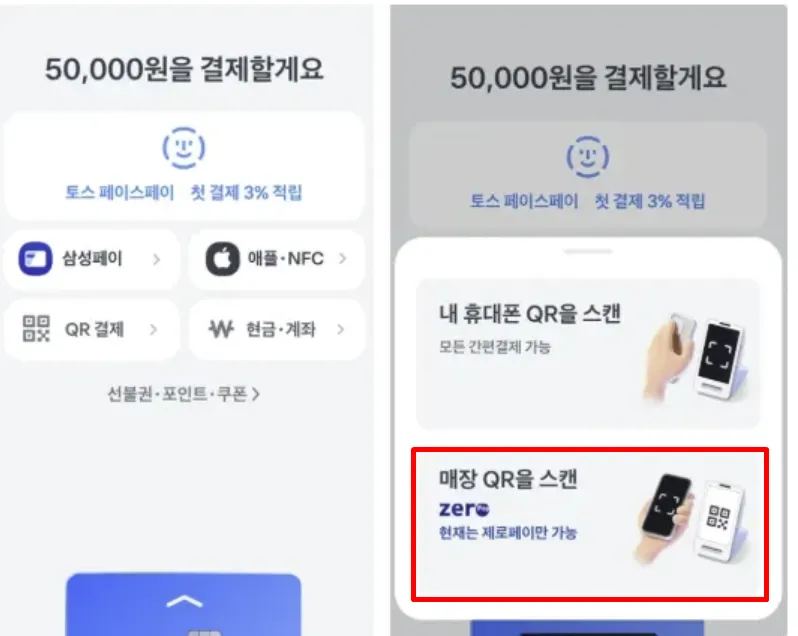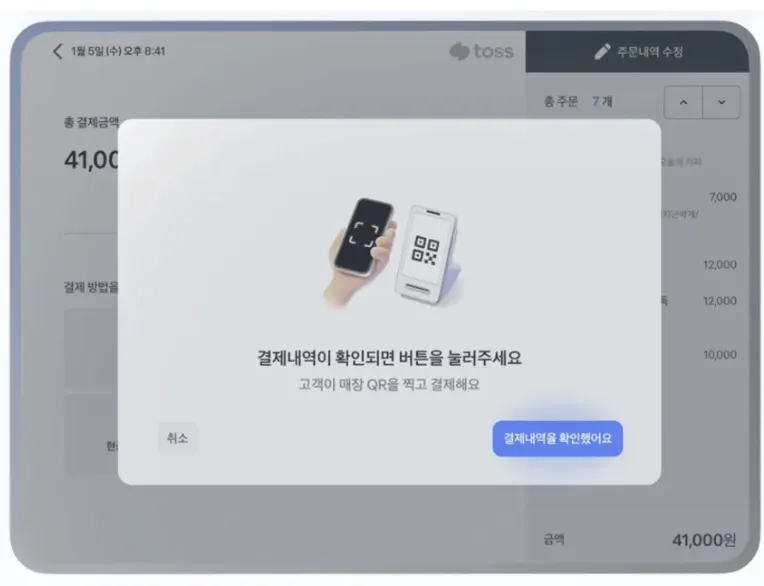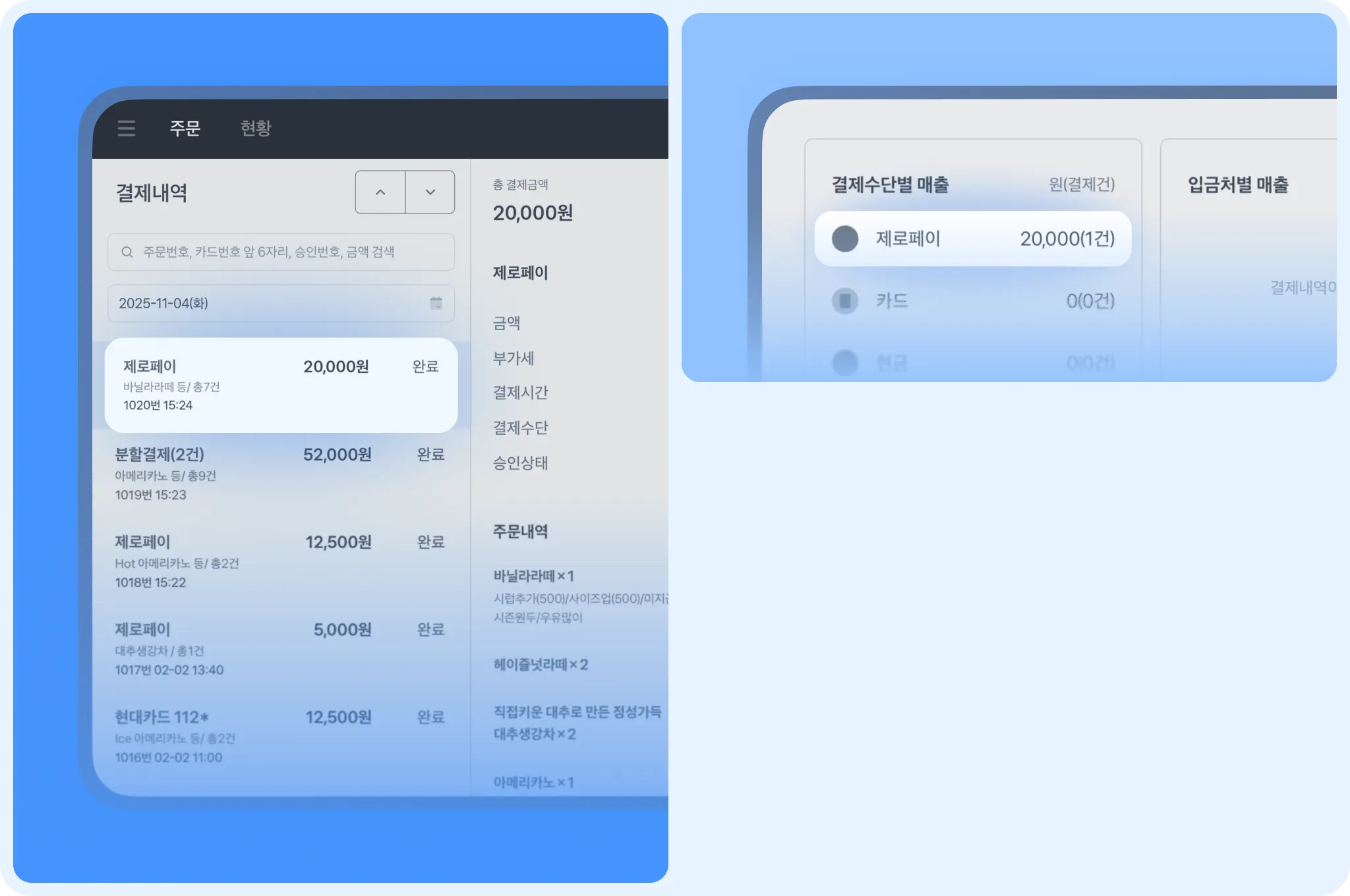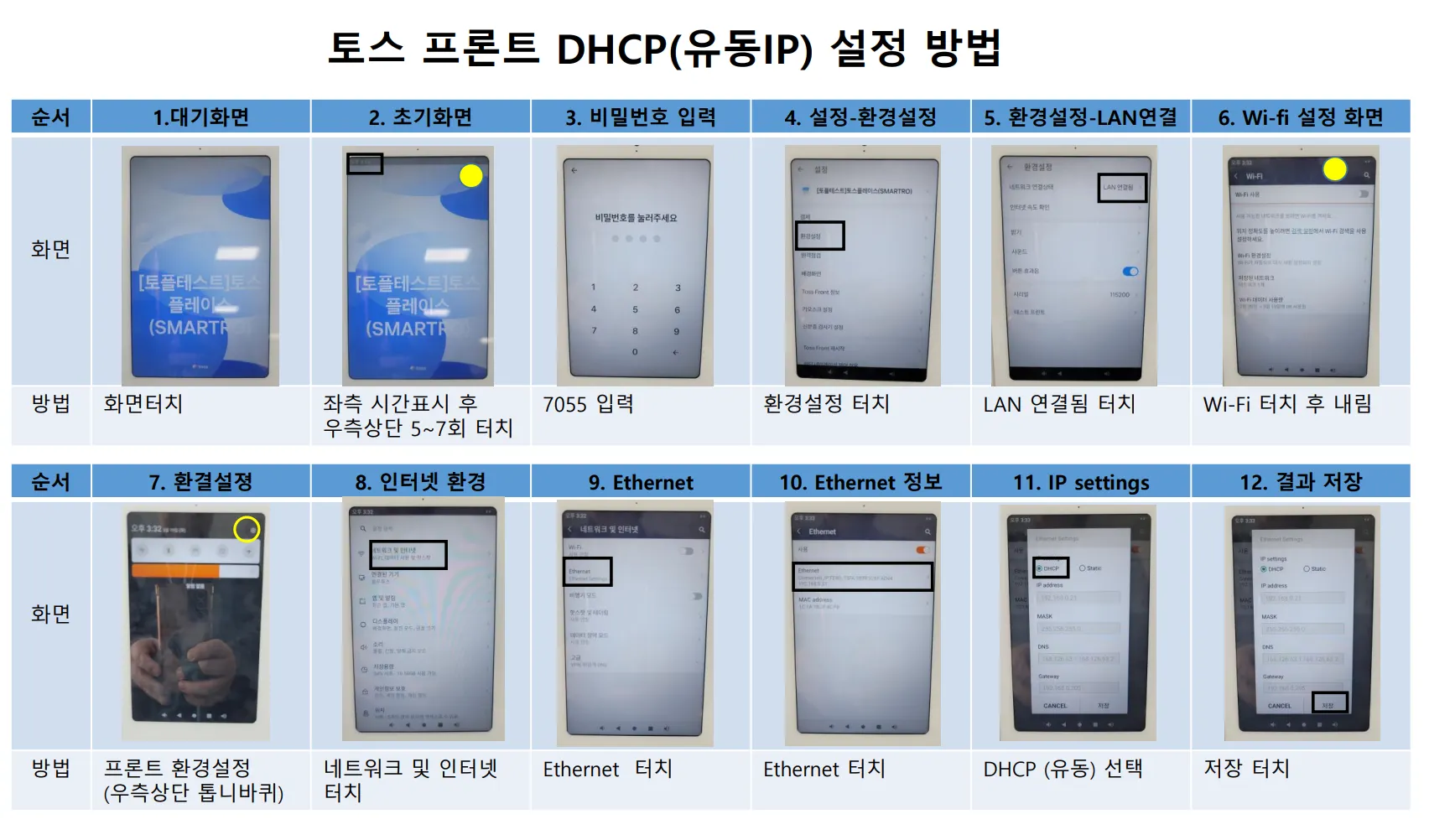설정 접속 방법
1.
화면 1회 터치 시 우측 상단에 설정 톱니바퀴 희미하게 표시돼요
희미하게 표시돼요
2.
톱니바퀴 아이콘을 누르면, 관리자 암호 입력 화면이 보여요 (설정 아이콘은 5초가 지나면 다시 사라져요)
아이콘을 누르면, 관리자 암호 입력 화면이 보여요 (설정 아이콘은 5초가 지나면 다시 사라져요)
3.
관리자 암호 7055를 입력해주세요
설정 화면 소개
배경화면 (기본 배경으로 변경하기)
1.
배경화면 → 기본배경 을 눌러 배경을 변경할 수 있어요.
배경화면 (원하는 사진으로 변경하기)
1.
배경화면 → 내 배경 → 직접 올리기를 눌러 휴대폰으로 QR코드를 인식해주세요.
2.
배경화면 만들기 → 이미지 배경화면을 누르면 휴대폰의 갤러리로 이동돼요.
3.
원하는 사진을 선택 후 저장해주세요.
배경화면 (원하는 사진을 슬라이드 쇼로 변경하기)
1.
배경화면 → 내 배경 → 직접 올리기를 눌러 휴대폰으로 QR코드를 인식해주세요.
2.
배경화면 만들기 → 슬라이드 배경화면을 누르면 휴대폰의 갤러리로 이동돼요.
3.
슬라이드 쇼로 보여줄 사진을 모두 선택 후 순서까지 설정해주세요.
모바일 신분증 검사 기능
모바일 신분증을 사용하시려면 프론트 내 토스앱 버전이 1.37.0 이상이여야 가능해요.
지원하는 모바일 신분증 종류
•
주민등록 모바일 확인 서비스
◦
지원 앱 - 정부24 / PASS / KB국민은행 / 신한은행
•
모바일 운전면허증
◦
지원 앱 - 모바일 신분증 / 삼성월렛
•
모바일 주민등록증 (New)
◦
지원 앱 - 모바일 신분증 / 삼성월렛
•
모바일 국가보훈등록증 (New)
◦
지원 앱 - 모바일 신분증 / 삼성월렛
※ 한국조폐공사/행정안전부 점검시에는 모바일 신분증 서비스가 제한됩니다.
신분증 검사 시작하기
1.
메인 화면 터치 후, 설정 비밀번호 4자리: 7055를 눌러주세요.
2.
신분증 검사기 설정을 켜서 약관 동의를 진행해주세요.
a.
신분증 검사기를 사용하려면 최초 1번 동의가 필수예요.
3.
프론트 대기화면 왼쪽 상단  버튼을 눌러주세요.
버튼을 눌러주세요.
4.
모바일 신분증 QR을 프론트 화면 속 사각형 안에 꽉 차게 맞춰주세요.
a.
모든 개인정보는 저장되지 않아요.
b.
신분증 검사만 진행하고, 정보는 모두 파기돼요.
※ 지속하여 올바르지 않은 신분증이라고 나올 경우 위조된 모바일 신분증일 가능성이 매우 높아요.
정상 신분증이라면 30초마다 QR코드가 변경되기 때문에 위/변조가 일어나기 어려워요.
5.
모바일 운전면허증으로 인증 시에는, QR인증 이후 소비자가 앱에서 직접 정보 보내기를 눌러주셔야 유효 검증이 가능해요.
모바일 신분증도 신분증을 검사한 것이라고 인정 받을 수 있는건가요?
PASS / 정부24 주민등록증 모바일 확인 서비스
주민등록증 모바일 확인 서비스는 주민등록법에 따라 행정안전부에서 운영되는 서비스에요.
주민등록법 제25조 3항에는 다음과 같은 내용이 있어요.
주민등록법 제25조(주민등록증 등의 확인)
③ 주민등록확인서비스를 이용하여 성명ㆍ사진ㆍ주민등록번호 또는 주소를 확인한 경우 제1항에 따라 주민등록증으로 성명ㆍ사진ㆍ주민등록번호 또는 주소를 확인한 것으로 본다.
Plain Text
복사
따라서 주민등록증 모바일 확인 서비스를 QR을 통해 실시간으로 확인하셨다면, 신분증 검사를 한 것으로 인정 받으실 수 있어요.
모바일 운전면허증
모바일 운전면허증은 도로교통법 제85조 및 도로교통법 시행규칙 제77조에 따라 일반 운전면허증과 동일하게 사용할 수 있도록 규정되어있어요.
도로교통법 시행규칙 제77조(운전면허증의 발급등)
② 법 제85조제2항에서 “행정안전부령으로 정하는 운전면허증”이란 다음 각 호의 어느 하나에 해당하는 것을 말한다.
1. 별지 제55호서식의 운전면허증
2. 별지 제55호의2서식의 영문운전면허증
3. 별지 제55호의3서식의 모바일운전면허증
Plain Text
복사
따라서 모바일 운전면허증도 일반 운전면허증과 동일한 법적 효력을 지니고 있으며 QR을 통해 실시간으로 확인하셨다면, 신분증 검사를 한 것으로 인정 받으실 수 있어요.
6.
신분증을 진위 여부 결과를 알려드려요.
정상 모바일 신분증이 아닐 경우, 올바르지 않은 신분증으로 표기돼요.
7.
포스에서 신분증 모양을 누르면 프론트에 신분증 검사가 활성화돼요.
모양을 누르면 프론트에 신분증 검사가 활성화돼요.
8.
검사 결과는 포스에도 보여져요.
9.
검사 이력은 카카오톡으로 알려드리고, 신분증 검사 이력에서도 확인 가능해요.
a.
확인증 출력하기 클릭 시 QR코드 인식 후 PDF파일 저장이 가능해요
금액 입력 모드(비상결제모드) 기능
포스에서 주문 생성이 어려운 장애 상황에 프론트를 통해 직접 금액을 입력해 결제하실 수 있어요.
꼭 장애 상황이 아니더라도 사용 가능해요.
•
프론트에서 직접 결제 금액을 입력한 뒤, 카드나 현금 등 다양한 방식으로 결제하실 수 있어요.
•
토스포스와 프론트 조합에서만 사용 가능하고, 타사포스 혹은 타사 CAT 단말기와 연동된 프론트는 사용할 수 없어요.
금액 입력 모드(비상 결제 모드) 기능 사용하기
1.
화면 1회 터치 시 우측 상단에 설정 톱니바퀴 희미하게 표시돼요.
희미하게 표시돼요.
2.
톱니바퀴 아이콘을 누르면, 관리자 암호 입력 화면이 보여요. (설정 아이콘은 5초가 지나면 다시 사라져요.)
아이콘을 누르면, 관리자 암호 입력 화면이 보여요. (설정 아이콘은 5초가 지나면 다시 사라져요.)
3.
관리자 암호 7055를 입력해주세요.
4.
프론트 설정 화면 진입 후 금액 입력 결제 모드를 선택 > 활성화 해주세요.
5.
금액 입력 결제 모드 설정을 완료했다면, 프론트 첫 화면 우측 상단에 123 버튼이 희미하게 표시돼요.
6.
123 버튼을 누르고 원하는 금액을 숫자로 입력 후 결제를 시도할 수 있어요.
7.
결제 버튼 선택 시, 원하는 결제 수단 확인 후 결제 진행 가능해요.
a.
결제수단:
i.
카드, 현금, QR, 간편 결제(삼성/애플페이), 토스 페이스페이 결제만 가능해요.
ii.
토스 페이스페이 결제의 경우 25년 8월 12일부터 가맹점 프론트에 점진 배포되어 노출되는 점 참고 부탁드려요.
b.
주의사항:
i.
과세 결제만 가능해요.
ii.
매장포인트·쿠폰은 사용 불가해요.
8.
결제 후 포스 장애가 복구되면 결제 내역 포스에 자동으로 연동 돼요.
9.
결제 취소는 포스에서만 가능해요.
금액 입력 모드(비상 결제 모드) 예시 동영상
제로페이 QR 스티커 붙이기
프론트 화면에서 제로페이 QR을 노출할 수 있어요.
손님은 노출된 제로페이 QR을 스캔해 결제할 수 있고, 매장은 자연스럽게 제로페이 가맹점임을 보여줄 수 있어요.
•
제로페이 가맹점인 매장에서 사용할 수 있어요.
•
사용을 위해 토스 프론트를 최신 버전으로 업데이트해 주세요.
•
토스포스, 타사포스, CAT 단말기와 프론트를 사용하는 매장이라면 모두 다 사용할 수 있는 기능이에요.
제로페이 QR 스티커 붙이기 기능 설정
1.
화면 1회 터치 시 우측 상단에 설정 톱니바퀴 희미하게 표시돼요
희미하게 표시돼요
2.
톱니바퀴 아이콘을 누르면, 관리자 암호 입력 화면이 보여요 (설정 아이콘은 5초가 지나면 다시 사라져요)
아이콘을 누르면, 관리자 암호 입력 화면이 보여요 (설정 아이콘은 5초가 지나면 다시 사라져요)
3.
관리자 암호 7055를 입력해주세요
4.
프론트 설정 화면 진입 후 제로페이 QR 스티커 붙이기를 선택 후 토글 ON 해주세요.
a.
토스포스와 프론트를 같이 사용하는 매장이라면 프론트 결제창에도 제로페이 QR 결제수단이 화면이 노출돼요.
5.
(중요) 제로페이 가맹점 앱 > 내 매장 QR 코드 > QR 검증을 통해 프론트에 보이는 QR정보와 제로페이 QR정보가 일치하는지 확인 후 사용하기를 선택해 주세요.
토스포스와 프론트를 함께 사용하는 경우 참고해 주세요.
1.
포스에서 주문 후 결제수단을 선택하는 화면에서 QR 간편결제 선택 > 매장 QR을 스캔 선택 시 프론트에 제로페이 QR 화면이 노출돼요.
2.
고객이 프론트 통합결제창에서도 직접 선택할 수 있어요.
a.
프론트 경로: QR 간편결제 선택 > 매장 QR을 스캔 선택 시 프론트에 제로페이 QR 화면이 노출돼요.
b.
프론트에서 스티커 기능 ON 을 한번이라도 설정한 매장은 스티커 기능 OFF 해도 QR 간편결제 시, 프론트에서 ‘매장 QR을 스캔’ 버튼이 지속 노출돼요
3.
(중요) 고객이 프론트에 노출된 제로페이 QR을 스캔해 앱 결제를 완료하면, 제로페이 결제가 완료되었는지 직접 확인 후 포스 화면에서 ‘결제내역을 확인했어요’를 선택해 주세요.
4.
제로페이로 결제가 완료된 건은, 토스포스 내 결제수단과 매출리포트에도 제로페이로 기록되어요.
a.
단, 프론트 대기화면의 제로페이 QR 스티커를 바로 인식한 결제건은 아직 토스포스에 연동되지 않아요.


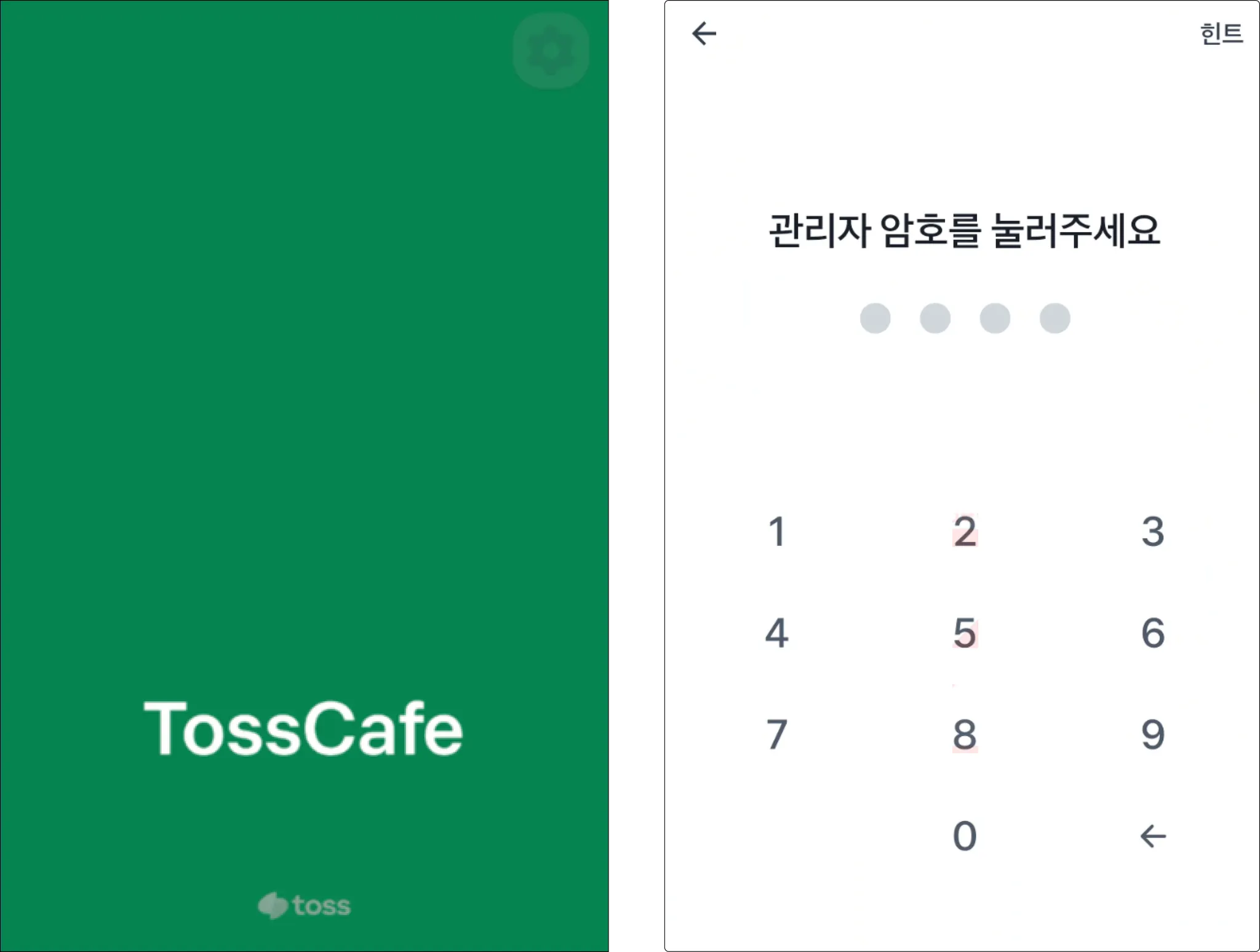
.png&blockId=fd13ae75-20e7-4fc5-b19f-772dbad777d4)
.png&blockId=d4654ff5-6c86-47ad-9c3e-21ca7aabab57)
.png&blockId=f6523d9f-d7f4-4d7d-adbc-c9e7d49b0a8c)
.png&blockId=2a2577ad-c968-486e-9e8a-72231c075f53)
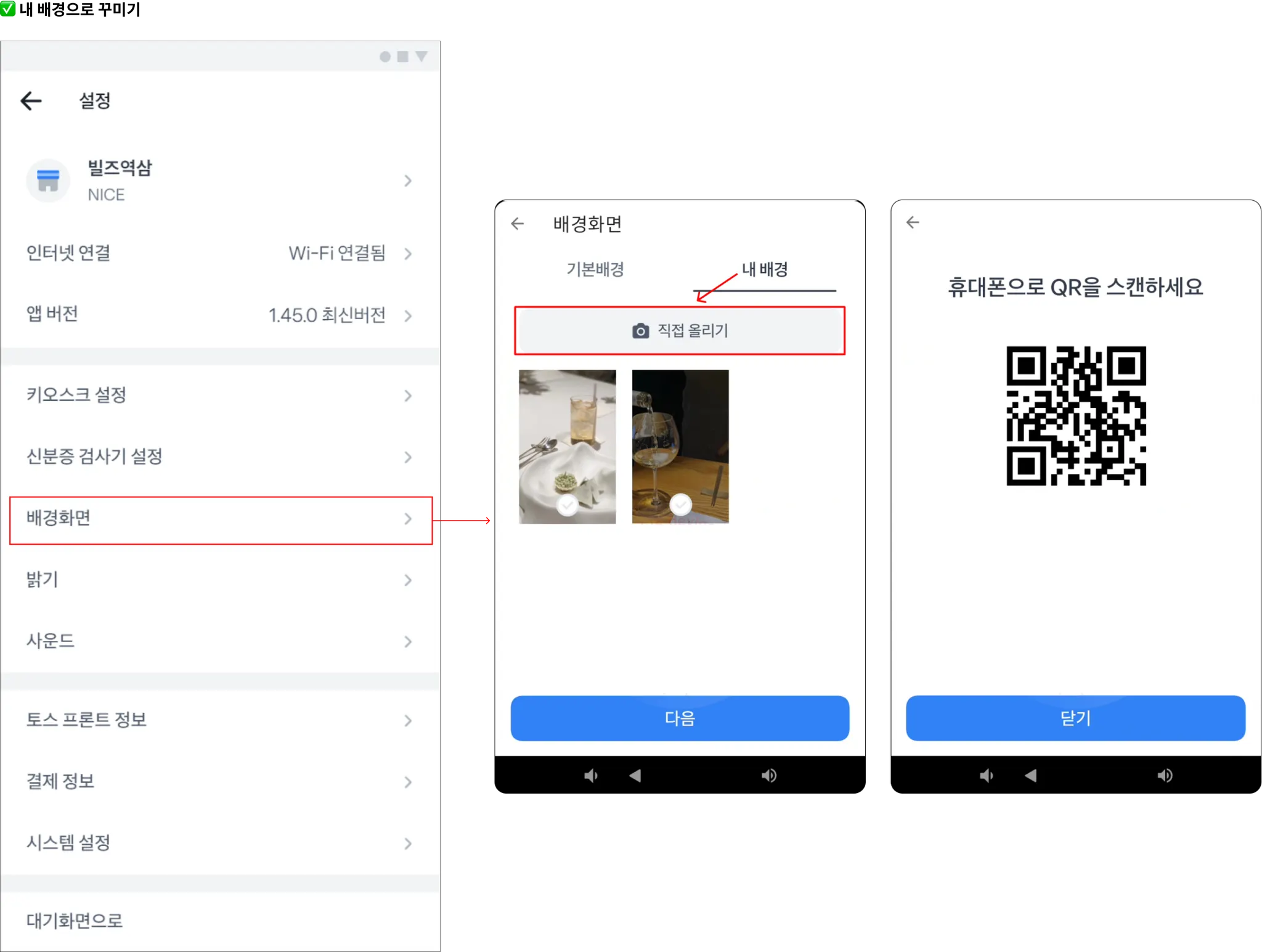
.png&blockId=7c7549ba-ab07-406e-bb95-64cc54133a64)
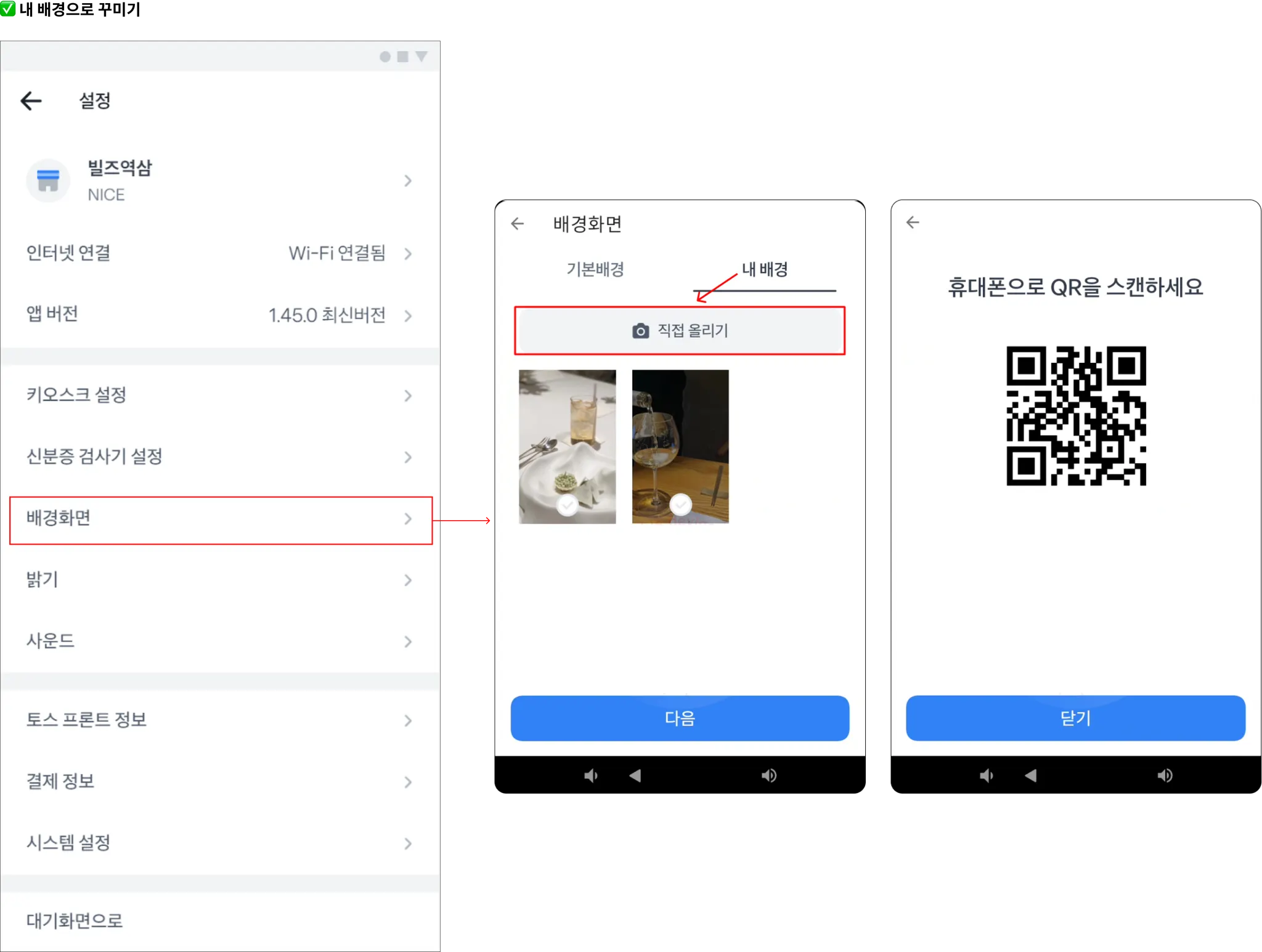
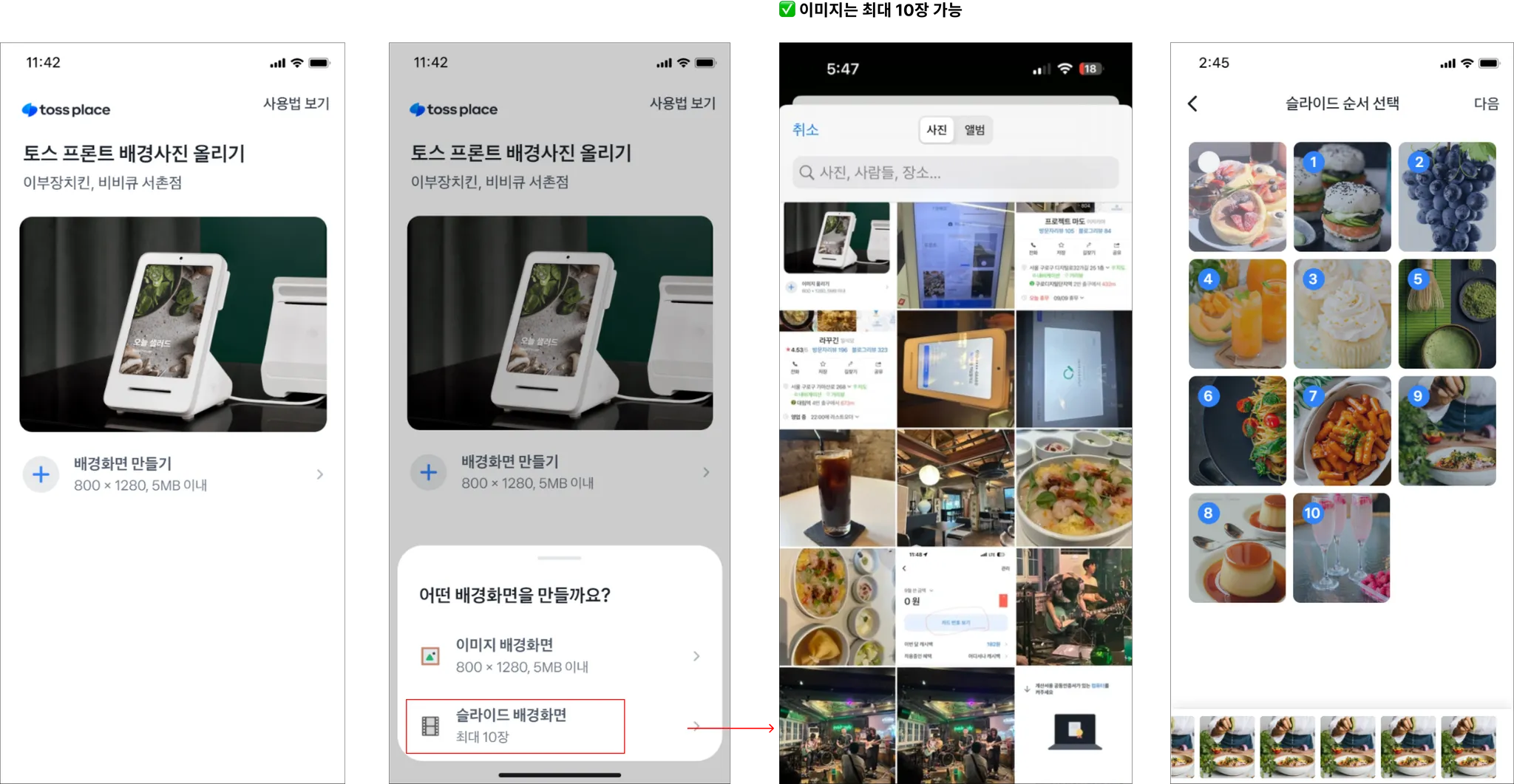
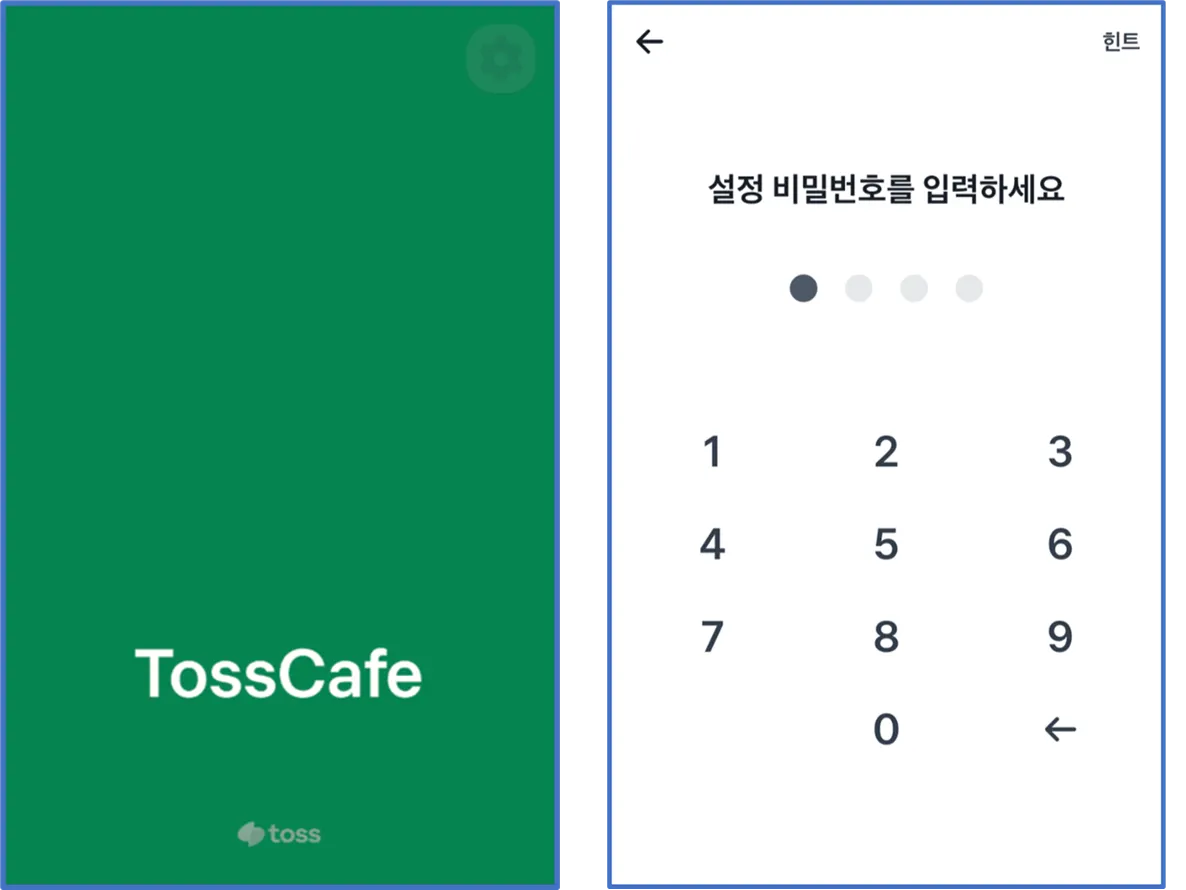
.png&blockId=6047c3cb-c3c7-437e-9f25-f67f908a57a9)
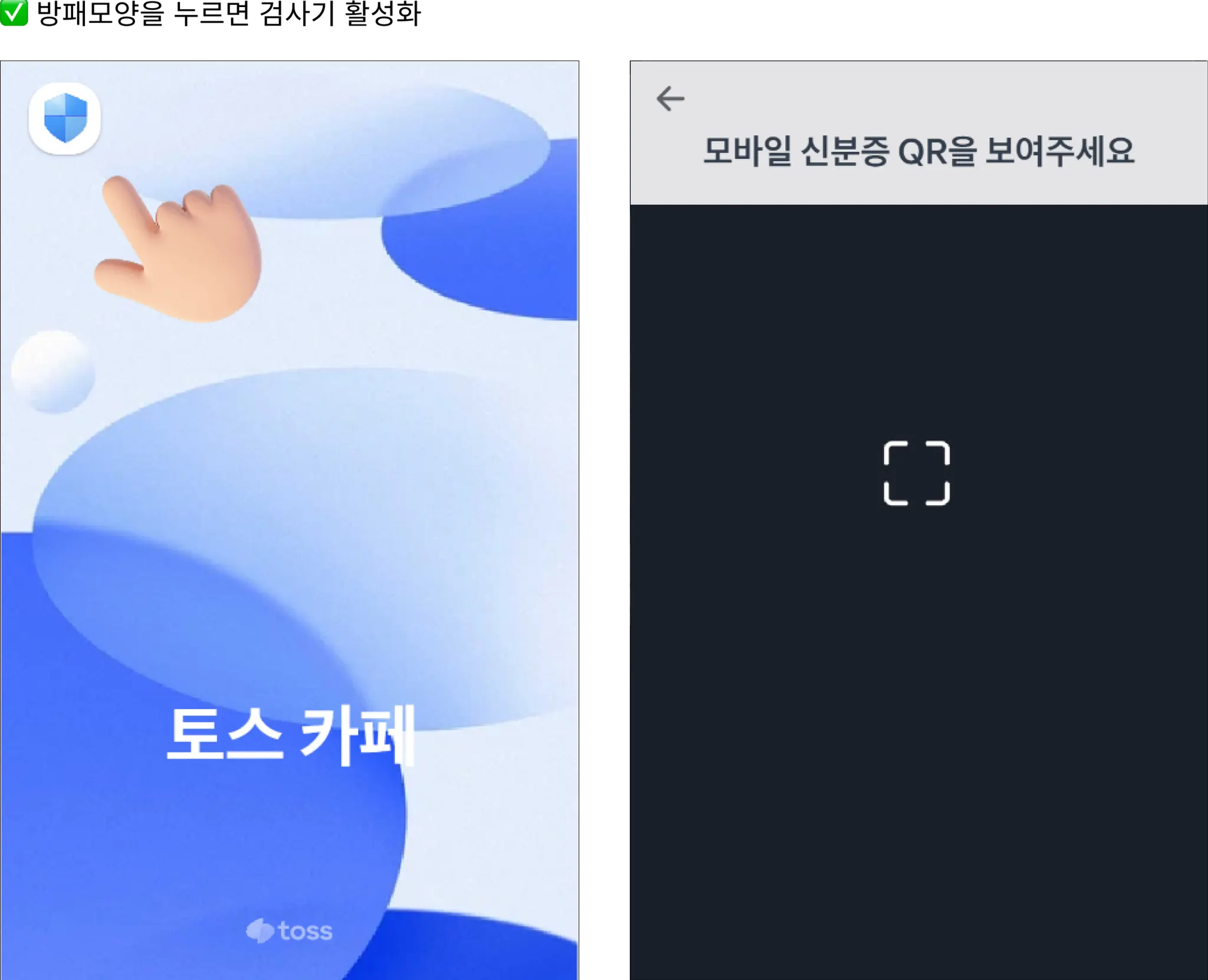
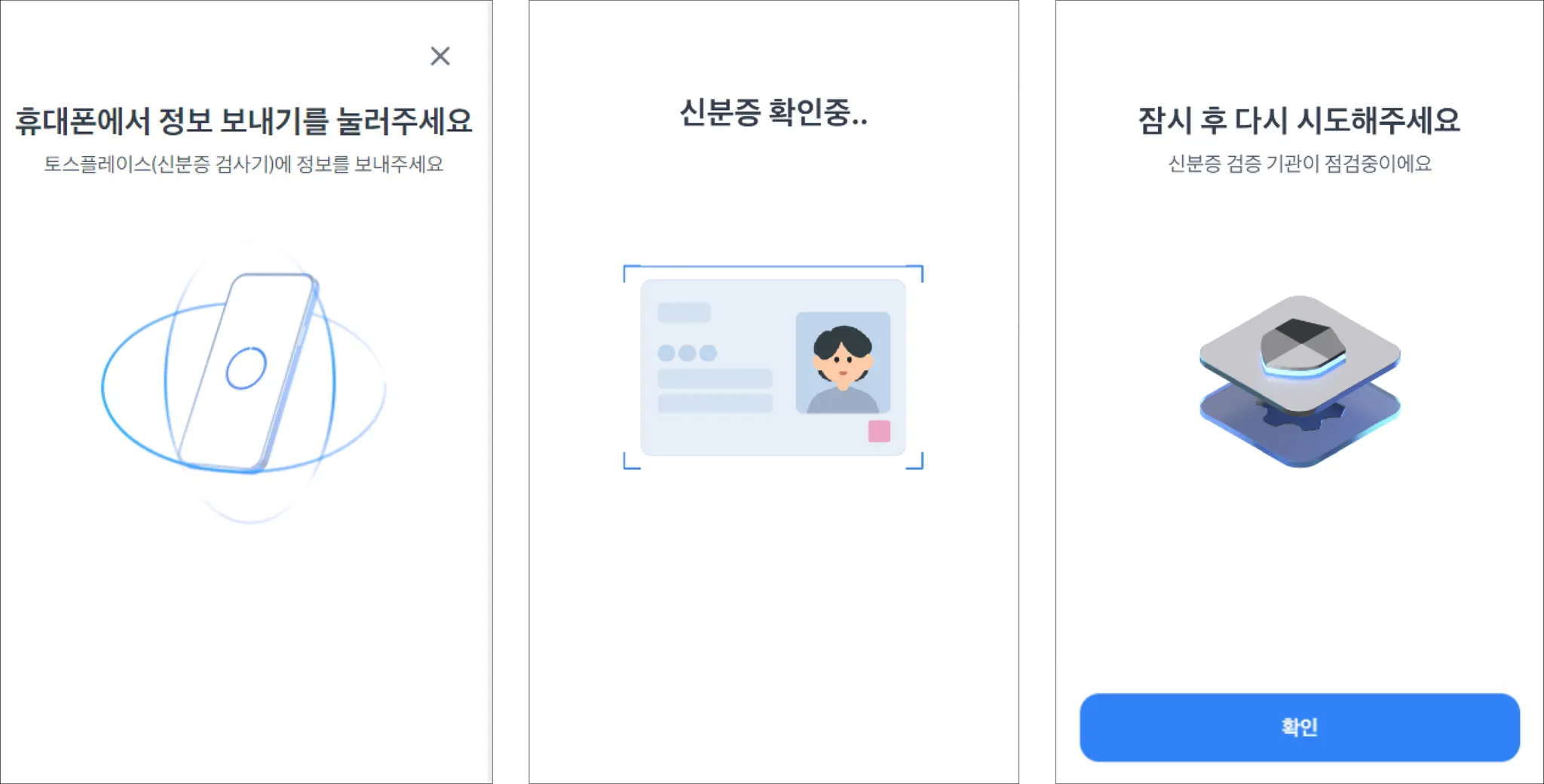
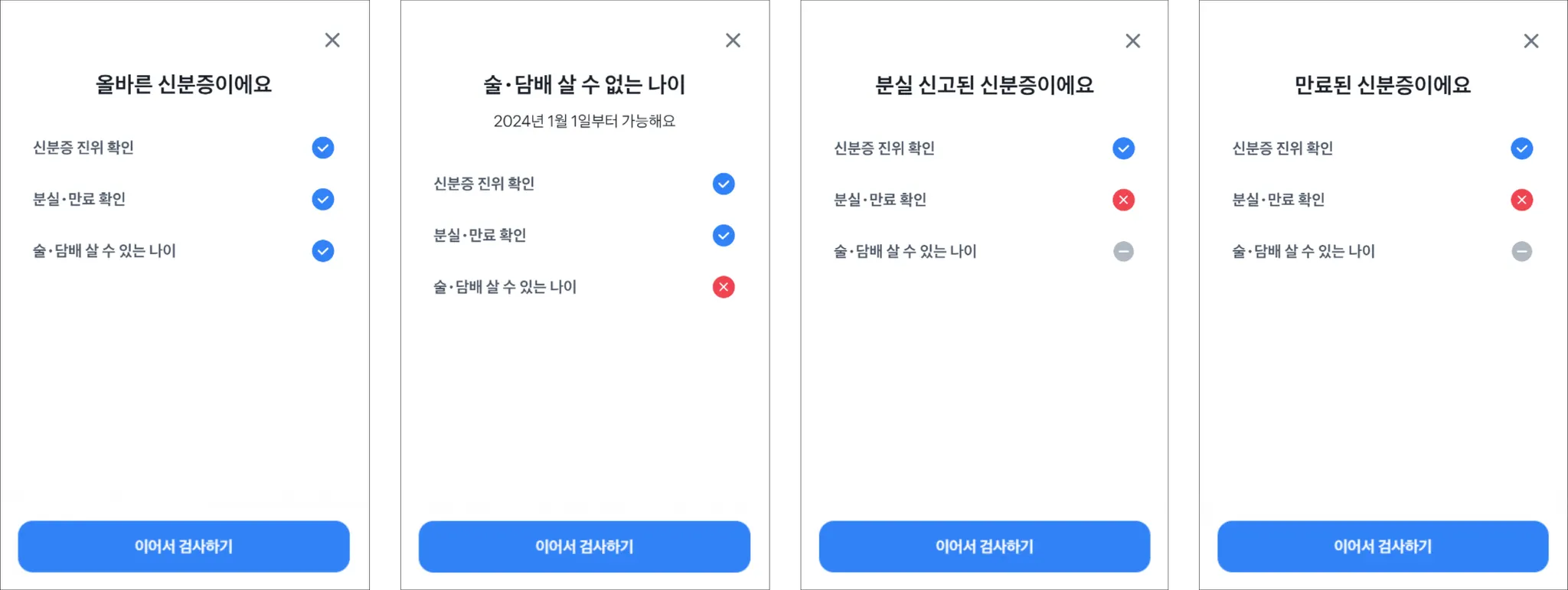
.png&blockId=0dcf2b52-6447-4fed-bf39-a9c775eaf691)